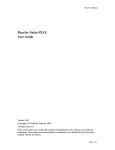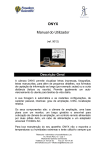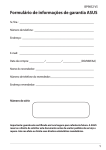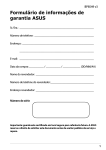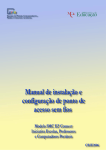Download Manual do Openbook
Transcript
OpenBook – reconhecimento de caracteres para voz MANUAL DO UTILIZADOR O OpenBook é um software que transforma o seu computador pessoal e scanner numa máquina de leitura multifacetada. Utilize qualquer dos scanners actuais para digitalizar a sua revista favorita, livro, ou artigo de jornal e deixe o OpenBook ler alto essa página, ou abra um ficheiro electrónico de qualquer aplicação actual e edite à vontade. Com o Tiflotecnia – Informática e Acessibilidade, Lda. Av. Álvaro Pais, 13 – Loja 1 MultiCentro Galerias Comerciais Telefone: 21 757 20 35 Fax: 21 757 14 38 www.tiflotecnia.com • [email protected] OpenBook tudo melhor e mais acessível, o utilizador controla o modo como uma página é lida e apresentada no ecrã do computador. Requisitos do sistema Os requisitos do sistema recomendados para o OpenBook incluem um computador pessoal com o Windows 9x, Me, NT 4.0 com Service Pack 6, 2000, ou Windows XP Pro/Home. Velocidade do processador 166 MHz RAM 32 MB Espaço disponível no disco 200 MB duro para instalar Espaço disponível no disco 45 MB duro depois de instalar Vídeo Ecrã Super VGA * Som Placa de som compatível com Windows Teclado Teclado de 104 teclas Scanner Scanner compatível apoiado por TWAIN ou um scanner apoiado por Hewlett-Packard flatbed Drive de CD ROM Tiflotecnia – Informática e Acessibilidade, Lda. Av. Álvaro Pais, 13 – Loja 1 MultiCentro Galerias Comerciais Telefone: 21 757 20 35 Fax: 21 757 14 38 www.tiflotecnia.com • [email protected] Instalar o OpenBook 1. Inserir o CD do OpenBook num drive de CDROM. 2. O programa OpenBook Setup inicia-se. Vai ouvir a instalação dizer as instruções à medida que aparecem no ecrã. Siga estas instruções para completar a instalação do OpenBook. Nota: Tenha o número de série do software sempre à mão. O número de série encontra-se na parte de fora da caixa e na capa do CD do OpenBook. Quando escrever o número de série tenha sempre o cuidado de incluir todos os travessões. Se o seu CD de instalação do OpenBook não iniciar automaticamente, vá para o botão Iniciar, seleccione Executar e escreva D:\setup. Se o seu drive de CD-ROM não é D, substitua-o pela letra correspondente. O programa do OpenBook setup inicia-se. Escolha executar a Instalação Típica ou Personalizada do OpenBook. A Instalação Típica assume que quer instalar os ficheiros por defeito juntamente com o software de voz ViaVoice™ Tiflotecnia – Informática e Acessibilidade, Lda. Av. Álvaro Pais, 13 – Loja 1 MultiCentro Galerias Comerciais Telefone: 21 757 20 35 Fax: 21 757 14 38 www.tiflotecnia.com • [email protected] Outloud, que seleccionou da localização por defeito do OpenBook no disco duro e que quer os programas padrão de iniciação instalados. Utilize a instalação Personalizada, se quiser usar um sintetizador diferente, especifique que línguas estão instaladas e/ou onde é que o OpenBook está guardado no disco duro. Instalar o Connect Outloud Durante a instalação do OpenBook ser-lhe-á perguntado se quer instalar o Connect Outloud. Instalar o Connect Outloud com o OpenBook proporciona-lhe acesso ao Sistema Operativo do Windows e muitos outros componentes instalados como parte daquele sistema incluindo Internet Explorer e Outlook Express, com voz e Braille. O novo Connect Outloud também proporciona apoio de voz para o Adobe® Acrobat Reader. Se já tiver um produto Leitura de Ecrã instalado, recomenda-se que não instale o Connect Outloud sem consultar o fabricante do produto Leitura de Ecrã. Desinstalar o OpenBook Para desinstalar o OpenBook vá até ao Menu de Programas e seleccione OpenBook 6.0. No sub menu Ferramentas seleccione a opção Desinstalar o OpenBook. Desinstalar o OpenBook não Tiflotecnia – Informática e Acessibilidade, Lda. Av. Álvaro Pais, 13 – Loja 1 MultiCentro Galerias Comerciais Telefone: 21 757 20 35 Fax: 21 757 14 38 www.tiflotecnia.com • [email protected] desinstala o Connect Outloud. Se escolher deixar o Connect Outloud no seu sistema do computador, este funciona como uma demo. Desinstalar o Connect Outloud Para desinstalar o Connect Outloud vá até ao Menu Programas e seleccione Connect Outloud 2.0. No sub menu Ferramentas seleccione a opção Desinstalar Connect Outloud. Registar o OpenBook Registo Inicial Uma vez completada a instalação do OpenBook, está pronto para registar a sua licença do software na Freedom Scientific. Aconselhamos que registe o seu software. Ao fazêlo não tem custos, leva apenas alguns minutos e é a melhor forma para receber qualidade de serviço. Ao não efectuar o registo do seu software impedenos de lhe proporcionar apoio técnico. Para registar: 1. Coloque o disco de Registo na sua drive. 2. Inicie o OpenBook se não estiver ainda a funcionar. Tiflotecnia – Informática e Acessibilidade, Lda. Av. Álvaro Pais, 13 – Loja 1 MultiCentro Galerias Comerciais Telefone: 21 757 20 35 Fax: 21 757 14 38 www.tiflotecnia.com • [email protected] 3. Vá para o Menu Ficheiro e seleccione Abrir ou prima CTRL+O. 4. Escreva na caixa de edição no Nome de ficheiro, a:\registration.ark e depois prima ENTER. 5. O documento registo abre. 6. Prima CTRL+E para alternar até ao Modo editar no OpenBook. 7. Utilize as teclas DIRECCIONAIS para se mover para a parte inferior do ecrã e preencha a informação solicitada. 8. Quando terminar, premindo CTRL+S. Nota: 9. guarde a informação Para guardar uma cópia deste formulário no seu computador, prima ALT+F, A (para Guardar Como) e depois prima ENTER. Isto guarda a cópia do mesmo ficheiro na pasta por defeito no seu disco duro. Se vive nos Estados Unidos da América pode enviar o disco para a Freedom Scientific no envelope self-addressed para disquete incluído no pacote do software. (Este envelope em cartão para disquete tem o nome da Freedom Scientific gravado em Braille.) Tiflotecnia – Informática e Acessibilidade, Lda. Av. Álvaro Pais, 13 – Loja 1 MultiCentro Galerias Comerciais Telefone: 21 757 20 35 Fax: 21 757 14 38 www.tiflotecnia.com • [email protected] Alterar o Registo Se precisar de alterar a informação do registo, como por exemplo a sua morada ou número de telefone, abra o ficheiro Registo.ark, localizado no seu disco duro em C:\Openbk6. Aparecem as mesmas questões do registo inicial. Altere a informação necessária, guarde-a numa disquete 3.5 e envie-a para Freedom Scientific. Iniciar Iniciar o OpenBook O OpenBook permite iniciar o programa de várias formas. Prima a tecla de atalho, ALT+CTRL+O, que é automaticamente assinalada quando instala o OpenBook. Clique duas vezes no ícone do OpenBook no ambiente de trabalho. Vá para o menu Iniciar e seleccione Programas. Escolha o OpenBook 6.0 a partir do menu OpenBook 6.0. Uma vez iniciado, o OpenBook abre com um documento em branco sem título a partir do qual pode começar a trabalhar ou se preferir, pode alterar o documento inicial de forma a que este seja Tiflotecnia – Informática e Acessibilidade, Lda. Av. Álvaro Pais, 13 – Loja 1 MultiCentro Galerias Comerciais Telefone: 21 757 20 35 Fax: 21 757 14 38 www.tiflotecnia.com • [email protected] o último documento que trabalhou. Para fazer isto, vá até ao Menu Definições e seleccione Definições Gerais (ALT+G, G). No Diálogo Definições Gerais, prima TAB até chegar ao Documento Sem Título Aberto no botão de rádio Iniciar. Prima a seta DIRECCIONAL PARA BAIXO para seleccionar o Último Documento Aberto no botão de rádio Iniciar. Se quiser fazer mais alterações nas definições prima ALT+A ou TAB até ao botão Aplicar e prima a BARRA DE ESPAÇOS. Saia desta página de propriedades premindo ENTER. Em seguida, para alterar as definições para que o OpenBook esteja sempre neste Modo, abra o Menu Definições novamente (ALT+G). A partir do Menu, escolha Guardar Definições... . No diálogo Guardar Definições, prima ENTER para que as alterações façam parte das definições por defeito. Para mais informação sobre esta característica, ver o ficheiro , Using Setting Files. Fechar o OpenBook Pode fechar o OpenBook como qualquer outra aplicação do Windows premindo ALT+F4, apontando o rato e clicando no lado esquerdo no X no canto superior direito da janela ou seleccione Sair a partir do Menu Ficheiro. Tiflotecnia – Informática e Acessibilidade, Lda. Av. Álvaro Pais, 13 – Loja 1 MultiCentro Galerias Comerciais Telefone: 21 757 20 35 Fax: 21 757 14 38 www.tiflotecnia.com • [email protected] Digitalizar e Ler O OpenBook 6.0 combina o melhor nas características de digitalizar e ler para converter informação impressa em formato electrónico. Depois visualiza e lê alto o conteúdo, dando acesso ao material que de outro modo estaria inacessível ou seria difícil de ler. Quando instala o OpenBook, o software de voz IBM ViaVoice Outloud está também instalado. Pode digitalizar, editar ou ler um documento. Pode ainda personalizar a digitalização, a leitura e visualizar as propriedades do OpenBook. Aqui estão algumas teclas de atalho para iniciar o OpenBook. Para o OpenBook ler, prima ENTER DO BLOCO NUMÉRICO, F10, ou F12. Para digitalizar, prima INSERT DO BLOCO NUMÉRICO ou F4. Para alternar entre Modo editar e Modo Apenas de Leitura, prima CTRL+E. Para silenciar a voz prima a tecla CTRL. Para ler mais rápido, prima CTRL+2. Para ler mais devagar, prima CTRL+1. Tiflotecnia – Informática e Acessibilidade, Lda. Av. Álvaro Pais, 13 – Loja 1 MultiCentro Galerias Comerciais Telefone: 21 757 20 35 Fax: 21 757 14 38 www.tiflotecnia.com • [email protected] Ajuda Ajuda Sensível do Contexto Quando está numa caixa diálogo, prima SHIFT+F1 ou MENOS DO BLOCO NUMÉRICO para ler a mensagem da ajuda sensível do contexto para o item actual. Pode também aceder à ajuda sensível do contexto, clicando o botão direito do rato num controlo e seleccionando “O que é isto” ou clicando no ? (ponto de interrogação), colocado no canto superior direito da caixa de diálogo e depois clique no controlo. Tiflotecnia – Informática e Acessibilidade, Lda. Av. Álvaro Pais, 13 – Loja 1 MultiCentro Galerias Comerciais Telefone: 21 757 20 35 Fax: 21 757 14 38 www.tiflotecnia.com • [email protected]